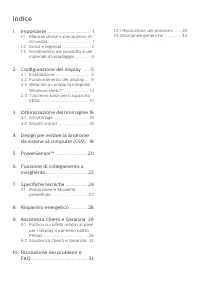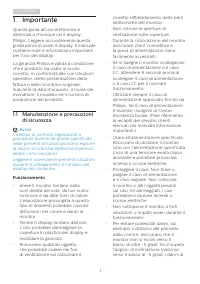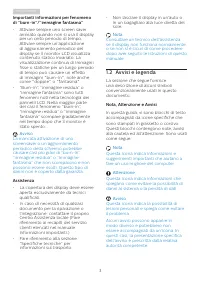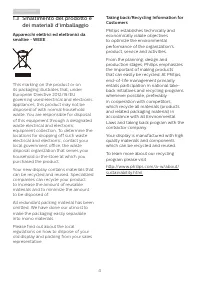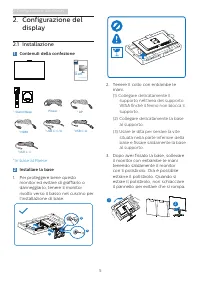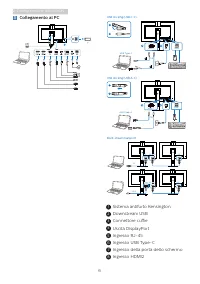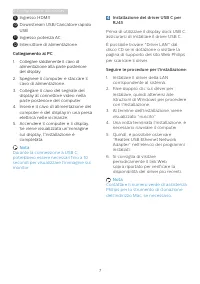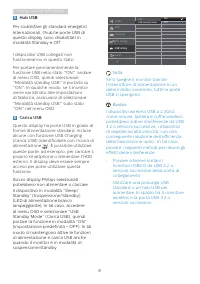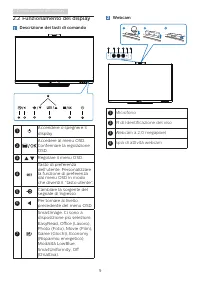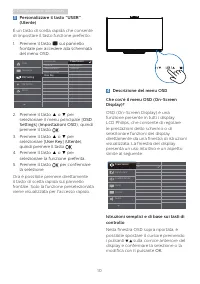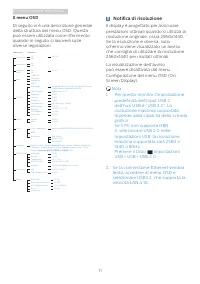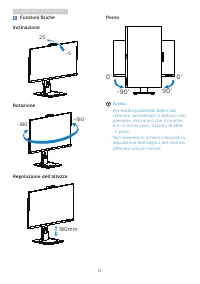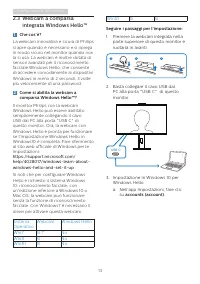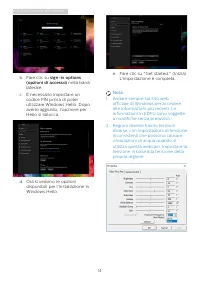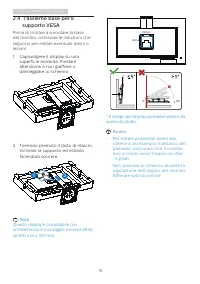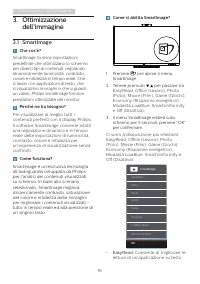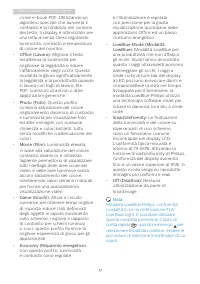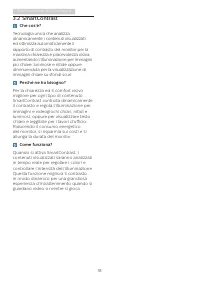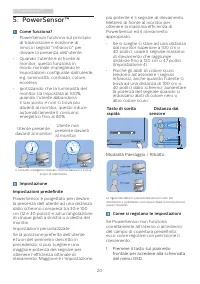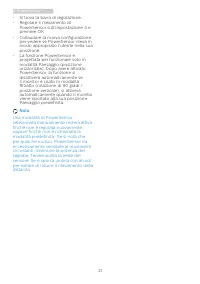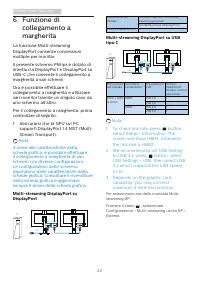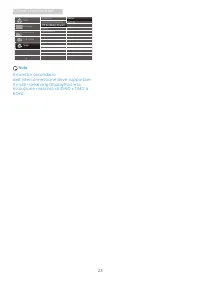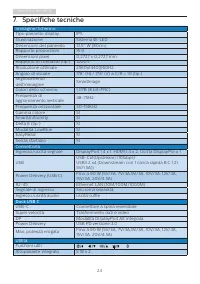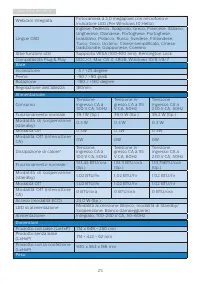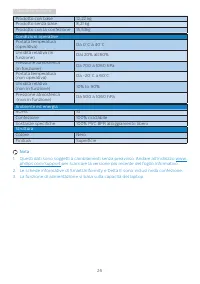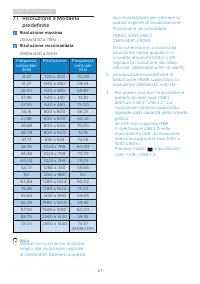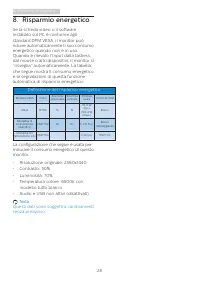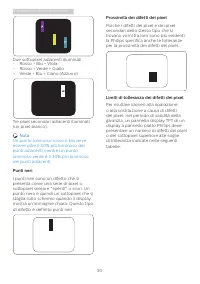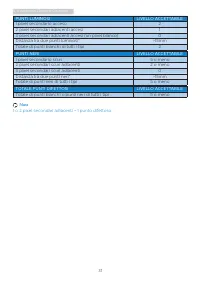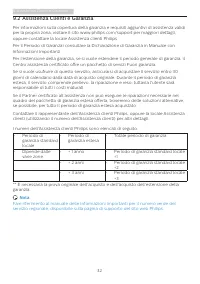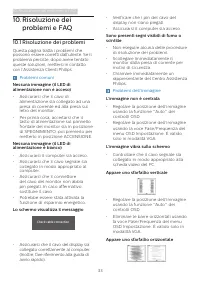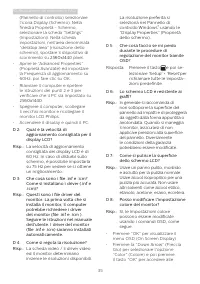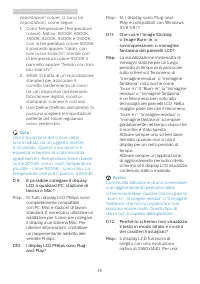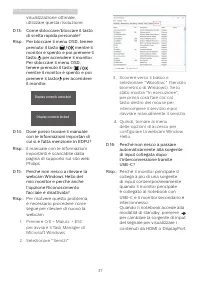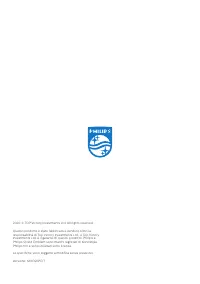Pagina 2 - Indice; Manutenzione e precauzioni di; Ottimizzazione dell’immagine 16; Risoluzione e Modalità; Assistenza Clienti e Garanzia 29; Politica sui difetti relativi ai pixel; Risoluzione dei problemi e
Indice 1. Importante .................................... 1 1.1 Manutenzione e precauzioni di sicurezza ........................................ 1 1.2 Avvisi e legenda .......................... 31.3 Smaltimento del prodotto e dei materiali d’imballaggio .............. 4 2. Configurazione del displa...
Pagina 3 - Avvisi
1 1. Importante 1. Importante Questa guida all'uso elettronica è destinata a chiunque usi il display Philips. Leggere accuratamente questa guida prima di usare il display. Il manuale contiene note e informazioni importanti per l'uso del display. La garanzia Philips è valida a condizione che il prodo...
Pagina 5 - Avvisi e legenda; Nota, Attenzione e Avvisi
3 1. Importante Importanti informazioni per fenomeno di “ burn-in ” / “ immagine fantasma ” • Attivare sempre uno screen saver animato quando non si usa il display per un certo periodo di tempo. Attivare sempre un'applicazione di aggiornamento periodico del display se il monitor LCD visualizza conte...
Pagina 7 - Configurazione del display; Configurazione del; Contenuti della confezione; Start; Installare la base
5 2. Configurazione del display 2. Configurazione del display 2.1 Installazione 1 Contenuti della confezione Power * HDMI * DP *USB C-C/A * Stand/Base *USB C-C *USB C-A Register your product and get support at www.philips.com/welcome Quick Start 326P1 Brilliance *In base al Paese 2 Installare la bas...
Pagina 8 - Collegamento al PC
6 2. Configurazione del display 3 Collegamento al PC Fast Charger 10 8 7 5 3 2 11 12 4 9 6 1 USB docking (USB C-C) USB docking (USB A-C) OR a b USB C USB OR a b USB C USB a-1 a-2 a-1 a-2 USB Type-C USB Type-A DP USB C DP DP USB C Multi-stream transport DP OUT DP OUT DP 1 Sistema antifurto Kensington...
Pagina 10 - Hub USB; Nota
8 2. Configurazione del display 5 Hub USB Per soddisfare gli standard energetici internazionali, l'hub/le porte USB di questo display sono disabilitati in modalità Standby e Off. I dispositivi USB collegati non funzioneranno in questo stato. Per portare permanentemente la funzione USB nello stato &#...
Pagina 11 - Funzionamento del display; Descrizione dei tasti di comando
9 2. Configurazione del display 2.2 Funzionamento del display 1 Descrizione dei tasti di comando 5 4 3 2 1 7 6 1 Accendere o spegnere il display . 2 Accedere al menu OSD. Confermare la regolazione OSD. 3 Regolare il menu OSD. 4 Tasto di preferenza dell'utente. Personalizzare la funzione di preferenz...
Pagina 12 - Personalizzare il tasto “USER”
10 2. Configurazione del display 3 Personalizzare il tasto “USER” (Utente) È un tasto di scelta rapida che consente di impostare il tasto funzione preferito. 1. Premere il tasto sul pannello frontale per accedere alla schermata del menu OSD. ...
Pagina 13 - Il menu OSD; Notifica di risoluzione
11 2. Configurazione del display Il menu OSD Di seguito vi è una descrizione generale della struttura del menu OSD. Questa può essere utilizzata come riferimento quando in seguito si lavorerà sulle diverse regolazioni. Main menu Sub menu Picture OSD Setting USB Setting Setup Language Color Audio Low...
Pagina 14 - Funzioni fisiche
12 2. Configurazione del display 6 Funzioni fisiche Inclinazione -5˚ 25˚ Rotazione +180˚ -180˚ Regolazione dell’altezza 180mm Perno 90° -90° 0° 0° Avviso: • Per evitare potenziali danni allo schermo, ad esempio il distacco del pannello, assicurarsi che il monitor non si inclini verso il basso di olt...
Pagina 15 - Webcam a comparsa; Come si abilita la webcam a; Impostazione in Windows 10 per
13 2. Configurazione del display 2.3 Webcam a comparsa integrata Windows Hello™ 1 Che cos’è? La webcam innovativa e sicura di Philips si apre quando è necessario e si ripiega in modo sicuro nel monitor quando non la si usa. La webcam è inoltre dotata di sensori avanzati per il riconoscimento faccial...
Pagina 16 - nella barra
14 2. Configurazione del display b. Fare clic su sign-in options (opzioni di accesso) nella barra laterale. c. È necessario impostare un codice PIN prima di poter utilizzare Windows Hello. Dopo averlo aggiunto, l'opzione per Hello si sblocca. d. Ora si vedono le opzioni disponibili per l'installazio...
Pagina 17 - supporto VESA; Capovolgere il display su una
15 2. Configurazione del display 2.4 l'assieme base per il supporto VESA Prima di iniziare a smontare la base del monitor, osservare le istruzioni che seguono per evitare eventuali danni o lesioni. 1. Capovolgere il display su una superficie morbida. Prestare attenzione a non graffiare o danneggiare...
Pagina 18 - Ottimizzazione dell’immagine; dell’immagine; Perché ne ho bisogno?
16 3. Ottimizzazione dell’immagine 3. Ottimizzazione dell’immagine 3.1 SmartImage Che cos’è? SmartImage fornisce impostazioni predefinite che ottimizzano lo schermo per diversi tipi di contenuti, regolando dinamicamente luminosità, contrasto, colore e nitidezza in tempo reale. Che si lavori con appl...
Pagina 21 - Design per evitare la sindrome da visione al computer; Design per evitare la
4. Design per evitare la sindrome da visione al computer 19 4. Design per evitare la sindrome da visione al computer (CSV) Il monitor Philips è progettato per evitare astenopia causata dall’uso prolungato del computer. Osservare le istruzioni di seguito e utiliz- zare il monitor Philips per ridurre ...
Pagina 22 - Modalità Paesaggio / Ritratto; Premere il tasto sul pannello
20 5. PowerSensor™ 5. PowerSensor™ Come funziona? • PowerSensor funziona sul principio di trasmissione e ricezione di innocui segnali "infrarossi" per rilevare la presenza dell’utente. • Quando l’utente è di fronte al monitor, questo funziona in modo normale impiegando le impostazioni config...
Pagina 24 - Assicurarsi che la GPU sul PC; Multi-streaming DisplayPort su; Multi-streaming DisplayPort su USB; Premere il tasto
22 6.Daisy-chain function 6. Funzione di collegamento a margherita La funzione Multi-streaming DisplayPort consente connessioni multiple per monitor. Il presente schermo Philips è dotato di interfaccia DisplayPort e DisplayPort su USB-C che consente il collegamento a margherita a vari schermi. Ora è...
Pagina 26 - Specifiche tecniche; Connettività
24 7. Specifiche tecniche 7. Specifiche tecniche Immagine/Schermo Tipo pannello display IPS Illuminazione Sistema W-LED Dimensioni del pannello 31,5'' W (80cm) Rapporto proporzioni 16:9 Dimensioni pixel 0,2727 x 0,2727 mm Rapporto di contrasto (tip.) 1000:1 Risoluzione ottimale 2560x1440@60Hz Angolo...
Pagina 27 - Base
25 7. Specifiche tecniche Webcam integrata Fotocamera a 2,0 megapixel con microfono e indicatore LED (Per Windows 10 Hello) Lingue OSD Inglese, Tedesco, Spagnolo, Greco, Francese, Italiano, Ungherese, Olandese, Portoghese, Portoghese brasiliano, Polacco, Russo, Svedese, Finlandese, Turco, Ceco, Ucra...
Pagina 28 - Condizioni operative
26 7. Specifiche tecniche Prodotto con base 12,22 kg Prodotto senza base 8,21 kg Prodotto con la confezione 15,53kg Condizioni operative Portata temperatura (operativa) Da 0°C a 40°C Umidità relativa (in funzione) Dal 20% all'80% Pressione atmosferica (in funzione) Da 700 a 1060 hPa Portata temperat...
Pagina 29 - Risoluzione massima
27 7. Specifiche tecniche 7.1 Risoluzione e Modalità predefinite Risoluzione massima 2560x1440 a 75Hz Risoluzione raccomandata 2560x1440 a 60Hz Frequenza orizzontale (kHz) Risoluzione Frequenza verticale (Hz) 31,47 720 x 400 70,09 31,47 640 x 480 59,94 35,00 640 x 480 66,67 37,86 640 x 480 72,81 37,...
Pagina 30 - Risparmio energetico; Definizione del risparmio energetico
28 8. Risparmio energetico 8. Risparmio energetico Se la scheda video o il software installato sul PC è conforme agli standard DPM VESA, il monitor può ridurre automaticamente il suo consumo energetico quando non è in uso. Quando è rilevato l'input dalla tastiera, dal mouse o altri dispositivi, il m...
Pagina 31 - Assistenza Clienti e Garanzia; Assistenza Clienti e; Politica sui difetti relativi ai; subpixel; Pixel e pixel secondari; pixel secondari
29 9. Assistenza Clienti e Garanzia 9. Assistenza Clienti e Garanzia 9.1 Politica sui difetti relativi ai pixel per i display a pannello piatto Philips L'obiettivo di Philips è fornire prodotti di massima qualità. Per questo motivo si avvale dei processi produttivi più avanzati del settore e applica...
Pagina 32 - Due sottopixel adiacenti illuminati
30 9. Assistenza Clienti e Garanzia Due sottopixel adiacenti illuminati - Rosso + Blu = Viola - Rosso + Verde = Giallo - Verde + Blu = Ciano (Azzurro) Tre pixel secondari adiacenti illuminati (un pixel bianco). Nota Un punto luminoso rosso o blu deve essere oltre il 50% più luminoso dei punti adiace...
Pagina 34 - Assistenza Clienti e Garanzia; Totale periodo di garanzia
32 9. Assistenza Clienti e Garanzia 9.2 Assistenza Clienti e Garanzia Per informazioni sulla copertura della garanzia e requisiti aggiuntivi di assistenza validi per la propria zona, visitare il sito www.philips.com/support per maggiori dettagli, oppure contattare la locale Assistenza clienti Philip...
Pagina 35 - Risoluzione dei problemi e FAQ; problemi e FAQ; Risoluzione dei problemi; Problemi comuni
33 10. Risoluzione dei problemi e FAQ 10. Risoluzione dei problemi e FAQ 10.1 Risoluzione dei problemi Questa pagina tratta i problemi che possono essere corretti dall’utente. Se il problema persiste, dopo avere tentato queste soluzioni, mettersi in contatto con l’Assistenza Clienti Philips. Problem...
Pagina 36 - Domande generiche; Quando si installa il display, che
34 10. Risoluzione dei problemi e FAQ • Regolare la posizione dell’immagine usando la funzione "Auto" dei controlli OSD. • Eliminare le barre orizzontali usando la voce Fase/Frequenza del menu OSD Impostazione. È valido solo in modalità VGA. L’immagine appare sfuocata, indistinta o troppo sc...
Pagina 37 - usando le
35 10. Risoluzione dei problemi e FAQ (Pannello di controllo) selezionare l'icona Display (Schermo). Nella finestra Proprietà - Schermo, selezionare la scheda “Settings” (Impostazioni). Nella scheda impostazioni, nell’area denominata “desktop area” (risoluzione dello schermo), spostare il dispositiv...
Pagina 38 - freddo con toni
36 10. Risoluzione dei problemi e FAQ impostazioni colore; ci sono tre impostazioni, come segue. 1. Color Temperature (Temperatura colore): Nativo, 5000K, 6500K, 7500K, 8200K, 9300K e 11500K. Con la temperatura colore 5000K il pannello appare “ caldo, con toni rosso-bianchi ” , mentre con la tempera...
Pagina 39 - Scorrere verso il basso e
37 10. Risoluzione dei problemi e FAQ visualizzazione ottimale, utilizzare questa risoluzione. D 13: Come sbloccare/bloccare il tasto di scelta rapida personale? Risp.: Per bloccare il menu OSD, tenere premuto il tasto mentre il monitor è spento e poi premere il tasto per accendere il monitor. Per s...